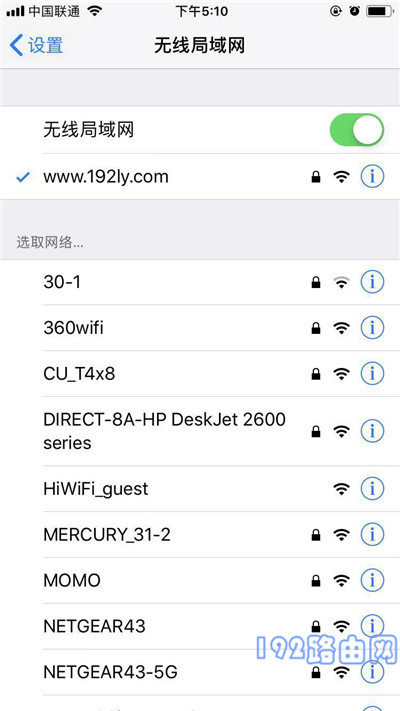问:网线插上路由器之后怎么上网?

答:网线插上路由器之后,需要用电脑、手机登录到路由器的管理页面,设置 上网参数、wifi名称和密码、管理员密码 等,完成设置后就可以上网了。
注意:
(1)你需要先去移动/电信/联通 宽带运营商处办理宽带业务,并等待工作人员上门开通,在你家里安装光猫或者入户的宽带网线。否则路由器是不能上网的。
如果是从别人的宽带网络中分网线出来上网,一定要确保你的上级网络是可以正常上网的。如果上级网络不能上网,那么你的路由器无论如何设置也是不能上网的。
(2)已经使用/设置过了的路由器,建议先把它恢复出厂设置,然后按照下面的步骤设置上网。把路由器恢复出厂设置的方法,可以参考下面的文章:
步骤:
1.检查路由器上的网线连接是否正确,路由器与光猫(宽带网线)、电脑 之间的连接方式如下:
(1)如果路由器网口下方显示 WAN 和 LAN 或者 WAN 和 1、2、3;这种情况下,一定要确保 WAN口连接光猫(入户宽带网线),路由器上的LAN口连接电脑或者其他有线设备的。

(2)如果路由器网口下方显示 WAN/LAN,这种情况下,路由器上任意一个接口都可以用来连接光猫(入户宽带网线)。连接后路由器会自动把这个接口作为WAN口,把剩余接口作为LAN口,用来连接电脑或其它有线设备。

2.在路由器背面的贴纸中,查看路由器的登录地址、默认wifi名称。

注意:
不同的无线路由器,登录地址、默认的wifi名称是不一样的;所以,一定要在自己路由器的铭牌上面,查看它的登录地址和默认wifi名称。
3.建议先关闭手机的移动流量上网功能,然后让手机连接到路由器的默认wifi网络。
注意:
手机连接路由器的默认wifi网络后,手机不能上网是正常现象,请勿担心;此时,手机第可以对路由器进行设置的。
4.在手机的浏览器中步骤2查看到的登录地址,进入路由器的设置向导页面。然后按照页面上出现的提示信息,进行对应的操作。如下图所示,我这个路由器要求先设置管理员密码。
注意:
大多数的路由器,当手机连接到它的默认wifi网络后,手机的浏览器中会自动弹出路由器的设置页面,无需手动输入登录地址。如果没有自动出现设置页面,这时候输入登录地址手动打开设置页面即可。
5.接下来,路由器会检测宽带的上网方式,请根据检测的结果,来设置上网参数。
(1)如果检测到是上网方式是:宽带拨号上网(PPPoE拨号、ADSL拨号)——> 则你需要在页面中,填写运营商提供的:宽带账号、宽带密码 (上网账号、上网密码),如下图所示。
温馨提示:
宽带账号、宽带密码,是开通宽带业务时,运营商提供给你的,如果不记得,可以拨打运营商的客服电话,联系人工客服进行查询或者重置。
(2)如果系统检测到上网方式:自动获得IP地址 (动态IP) ——> 大多数品牌的路由器,会自动进入到无线设置页面。tplink、迅捷、水星 这个几个品牌的无线路由器,需要手动点击“下一步”,如下图所示。
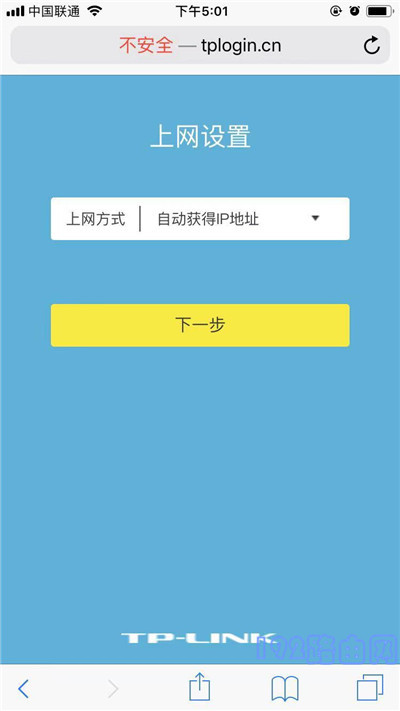
(3)如果检测到上网方式:固定IP地址(静态IP) ——> 则需要在页面中,填写运营商提供的:IP地址、子网掩码、默认网关、首选DNS服务器、备用DNS服务器。
6. 根据页面的提示,设置易展路由器的 无线名称、无线密码(wifi名称、wifi密码),如下图所示。
7. 页面中会给出提示信息,表示设置完成,可以关闭设置页面。
8. 由于给路由器设置了新的Wi-Fi名称和密码,所以完成设置后,手机应该连接新设置的Wi-Fi。
原创文章,作者:陌上归人,如若转载,请注明出处:http://jc.a300.cn/luyouqi/qiu-zhu/33253.html